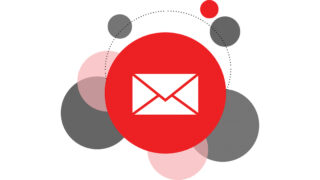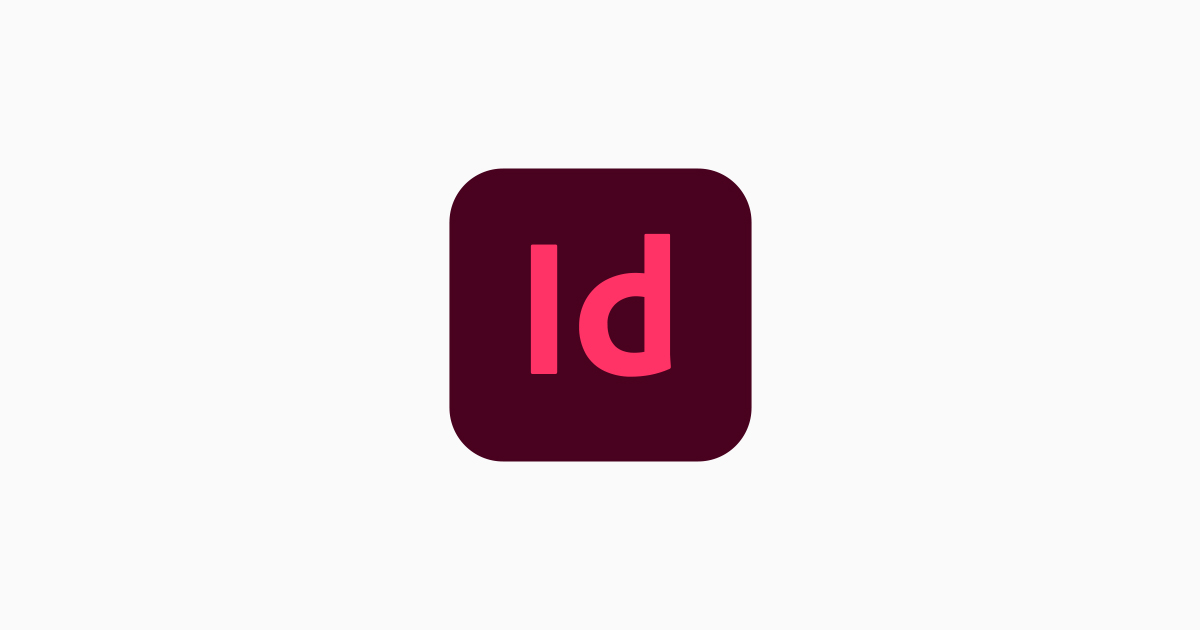インデザインの上メニューから「ファイル → 配置」を選択。

「読み込みオプションを表示」にチェックを付けて、配置するPDFを選びます。
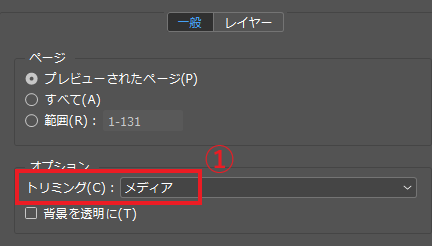
ウィンドウが開くので「①トリミング」を「メディア」にすると
PDFがトリミングされずに配置できます。
【トリミングの項目一覧】
| 項目名 | 説明 |
|---|---|
| バウンディングボックス | PDF ページのバウンディングボックス、つまり、ページマークも含めて、ページ上の全オブジェクトを囲む最小限の領域を配置します。「境界線ボックス(表示中の レイヤーのみ)」の場合は、PDF ファイルで表示されているレイヤーの領域のみで配置され、「境界線ボックス(すべてのレイヤー)」の場合は、PDF ファイル内のすべてのレイヤー(非表示のレイヤーも含む)の領域で配置されます。 |
| アート | (例えばクリップアートなどの)配置可能なアートワークとして PDF の発行者が定義した領域だけを配置します。 |
| トリミング | Adobe Acrobat によって表示または印刷される領域だけを配置します。 |
| 裁ち落とし | 裁ち落とし範囲が存在する場合、すべてのページ内容をクリップする領域だけを配置します。 ページを印刷物の製造環境で出力する場合に便利な設定です。 プリントされたページでは、裁ち落としの外側にページマークが表示される場合があることに注意してください。 |
| メディア | ページマークも含んだ、元の PDF ドキュメントの物理的な用紙サイズ(例えば A4 の用紙サイズ)の領域を配置します。 |
| トンボ | トリムマークが存在する場合、印刷工程で実際にカットされる最終的なページの領域だけを配置します。 |
参考サイト
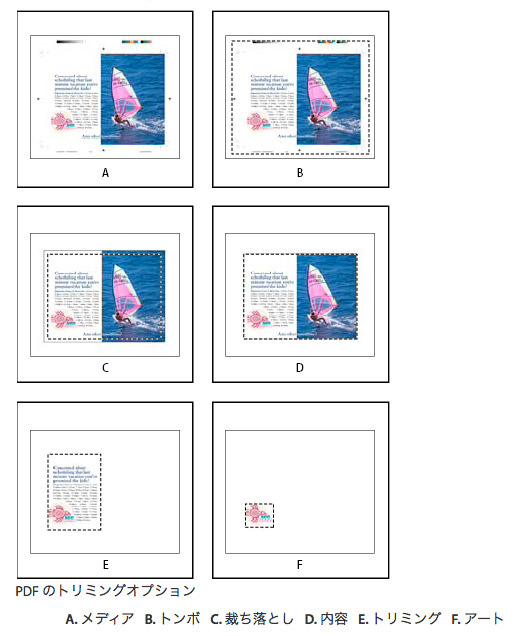
InDesignへのIllustrator(およびPDFの)配置オプション|DTP Transit
InDesignにIllustrator(およびPDFの)を配置するときのオプシ...